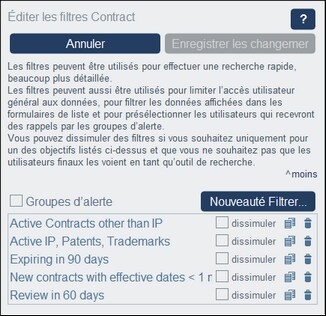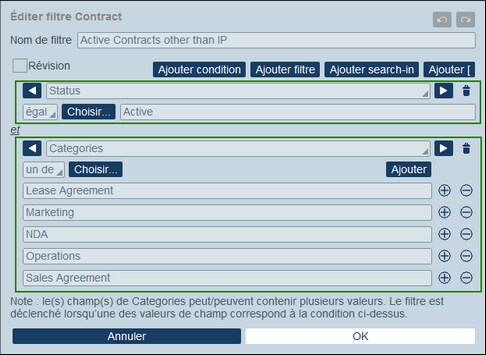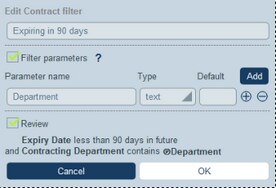Créer des filtres
La page Éditer des filtres (capture d’écran ci-dessous) fournit un aperçu des filtres existants de la table de données. Créer un nouveau filtre en cliquant sur Nouveau filtre.
Dans le formulaire Éditer < Table de données> Filtre qui apparaît (capture d’écran ci-dessous), donner un nom au filtre. Puisque les filtres sont présentés aux utilisateurs par le nom (sans montrer les branches de condition que vous avez définies pour le filtre), nous vous recommandons de sélectionner un nom suffisamment descriptif pour indiquer ce que le filtre sélectionne. Une fois qu’un filtre a été créé, il sera affiché à la page Éditer les filtres (voir la capture d’écran ci-dessus) ensemble avec les autres filtres de la table de données. Pour éditer un filtre, cliquez sur son nom à la page Éditer les filtres. Ce faisant, le formulaire du filtre Éditer le filtre < table de données> apparaît (voir la capture d’écran ci-dessous). La formulaire d’édition est le même que celui utilisé pour créer le filtre. La fonction du formulaire est décrite ci-dessous.
Après avoir terminé d’éditer les filtres, cliquez sur Enregistrer les changements dans le formulaire Éditer les filtres (voir capture d’écran ci-dessus).
Structure et fonction élargie du formulaire
Le formulaire Éditer le filtre < table de données> a deux grandes parties :
•La partie supérieure, qui contient le nom du filtre et ses principaux contrôles (une liste de définitions de paramètre pour le filtre, la case à cocher Review, et des boutons à ajouter des branches de condition du filtre).
•Une partie du bas comprenant les branches de condition, qui sont encadrées en vert dans la capture d’écran ci-dessus.
Paramètres de filtre
Les paramètres de filtre sont des paramètres qui sont déclarés et utilisés dans un filtre. Ils peuvent être utilisés dans le filtre comme valeurs des conditions. Si un paramètre a été attribué comme valeur par défaut, alors la valeur est utilisée initialement quand la condition est testée. Un utilisateur peut fournir une valeur pour écraser une valeur par défaut - modifiant ainsi le filtre. Il s’agit de la principale utilisation des paramètres de filtre : ils permettent à l’utilisateur de définir le filtre.
Pour déclarer un ou plusieurs paramètres pour un filtre, vérifiez la case Paramètres de filtre (voir la capture d’écran ci-dessous). Décochez cette case pour supprimer tous les paramètres et et supprimez leur utilisation dans le filtre. Vous pouvez ajouter des paramètres supplémentaires en cliquant sur Ajouter (voir la capture d’écran ci-dessous). Pour chaque paramètre : (i) fournir un nom unique, (ii) spécifier son type de données et, en option, (iii) précisez une valeur par défaut.

Après avoir déclaré les paramètres d’un filtre tel que décrit ci-dessus, vous pouvez les utiliser dans des conditions de filtre (voir la sélection en surbrillance dans la capture d’écran ci-dessus). Faites-le en cliquant sur l’icône P à droite du champ et sélectionnez un des paramètres de filtre depuis la liste déroulante qui apparaît. Ceci signifie que la valeur du paramètre sera utilisée dans le test de condition. Par exemple, dans la deuxième condition de filtre dans la capture d’écran ci-dessus, si le champ Contracting Department contient la valeur du paramètre Department, alors la condition évalue en tant que « true ». Pendant la saisie des données, les utilisateurs peuvent fournir ces valeurs de paramètres. De cette manière, vous pouvez permettre aux utilisateurs de déterminer comment filtrer les enregistrements des tables de données.
Case à cocher « Review »
Pour voir les conditions de filtre dans un formulaire compact, sélectionnez la case à cocher Review. Les branches de condition du filtre seront ensuite affichées dans un formulaire résumé non-éditable avec les opérateurs logiques qui les lient. La présentation compacte est atteinte en raison de l’absence des commandes d’édition. Comparez les captures d’écran ci-dessous (du format Review) avec la capture d’écran ci-dessus (du format d’édition).
Pour retourner au format d’édition, décochez la case à cocher Review.
Ajouter et définir les branches de condition
Les commandes de bouton dans le formulaire vous permettent d’ajouter des branches de condition au niveau supérieur du filtre. Ces boutons sont situés à droite de la case à cocher Review (voir la capture d’écran ci-dessous) et seront disponibles dans le format d’édition lorsque la case à cocher Review n’est pas sélectionnée.
![]()
Pour savoir comment définir les branches du filtre, allez à la prochaine section, Définir les branches de condition.